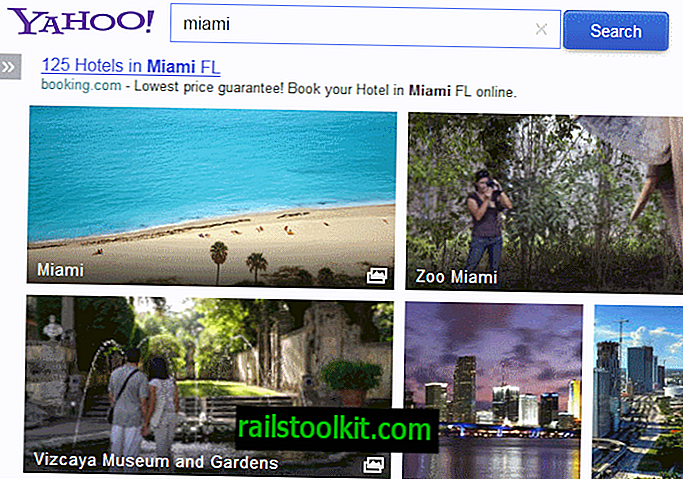Koupil jsem si Surface Pro 4 před nějakou dobou a zařízení se mi moc líbí. To nahradilo laptop, který jsem používal, když jste na cestách a na cestách, a je to vynikající zařízení vůbec.
Jedna věc, kterou jsem si až donedávna neuvědomil, bylo to, že se povrch při hraní hudby choval divně.
I když můžete použít všechny druhy programů a aplikací, při přehrávání hudby pomocí stolních programů se stane následující: Jakmile obrazovka přejde do režimu spánku (samotné zařízení je stále aktivní), hudba se zastaví.
Jakmile použijete touchpad, napište nebo použijte myš tak, aby se obrazovka opět aktivovala, přehrávání hudby pokračuje.
To znamená, že nemůžete přehrávat hudbu pomocí stolních programů nepřetržitě, když je zařízení nečinné. To znamená, že pokud nezměníte výchozí konfiguraci zařízení.
Poznámka: I když je zmiňována hudba, stejné chování se stává i při přehrávání videa. Pokud přehráváte hudební videa na YouTube, tato videa se zastaví, jakmile se spustí úsporný režim.
Přehrávejte hudbu na povrchu, když je obrazovka vypnutá
Možná jste si všimli, že většina aplikací Windows Store nevykazuje stejné chování, když v nich hrajete hudbu.
Hlavním důvodem je to, jak funkce připojeného pohotovostního režimu na zařízení funguje. Microsoft představil Connected Standby v systému Windows 8 jako způsob, jak přenést zařízení s nízkou spotřebou do zařízení Windows, která funguje podobně jako smartphony a tablety zpracovávají věci.
Tato funkce není podporována všemi zařízeními se systémem Windows, ale zařízení Microsoft Surface jako Surface Pro 4 ji podporují.
V zásadě se děje to, že váš počítač v tomto režimu pokračuje v provádění určitých operací. Může zkontrolovat nové zprávy, e-maily nebo jiné aktualizace a stáhnout je, jsou-li k dispozici.
Připojený pohotovostní režim funguje většinou s aplikacemi Windows Store a nikoli s desktopovými aplikacemi, a to je hlavní důvod, proč stolní programy přestanou fungovat, když počítač přejde do režimu.
Co tedy můžete udělat?
Máte několik možností, jak problém vyřešit.
Možnost 1: Používejte aplikace Windows Store
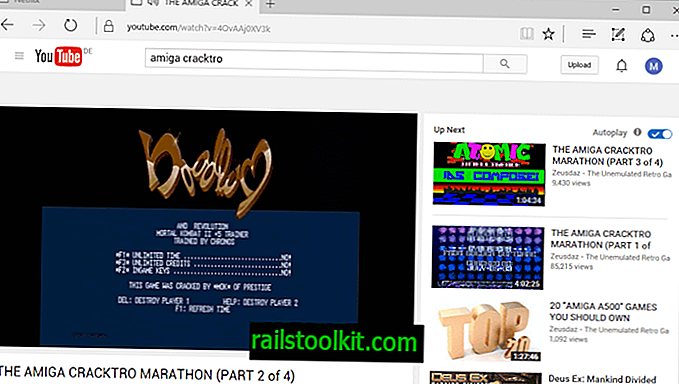
Protože aplikace systému Windows Store (včetně Microsoft Edge) nejsou tímto problémem ovlivněny, můžete je použít k přehrávání hudby, i když zařízení přejde do režimu připojeného pohotovostního režimu.
Pokud používáte služby webového streamování, můžete použít Microsoft Edge k jejich nepřetržitému přehrávání v zařízení, i když se na něj spustí režim úspory energie.
Obrazovka ztmavne, ale hudba bude nadále hrát bez ohledu na to.
I když to může pro některé uživatele fungovat, jiní mohou raději nepoužívat aplikace pro tento účel.
Možnost 2: Vypněte připojený pohotovostní režim

Pokud zakážete připojený pohotovostní režim, Windows se místo toho vrátí do režimu spánku. Vedlejším účinkem postupu je, že stolní programy budou i po vypnutí obrazovky fungovat.
Negativním důsledkem toho je, že může trvat déle, než se zařízení probudí, což dopadne, když je zařízení připraveno k použití.
- Klepněte na klíč Windows, zadejte regedit.exe a stiskněte klávesu Enter.
- Přejděte na klíč: HKEY_LOCAL_MACHINE \ SYSTEM \ CurrentControlSet \ Control \ Power
- Vyhledejte předvolbu CsEnabled na pravé straně.
- Poklepejte na něj a nastavte jeho hodnotu na 0.
- Restartujte počítač.
Tím se na zařízení deaktivuje připojený pohotovostní režim. Změnu můžete kdykoli vrátit nastavením hodnoty na 1 pomocí výše uvedeného postupu.
Vytvořil jsem dva soubory registru, které můžete použít k povolení nebo zakázání připojeného pohotovostního režimu v zařízení. To vám může pomoci, pokud potřebujete funkci občas vypnout, ale chcete ji použít i jindy.
Stáhněte si do svého systému následující archiv ZIP a rozbalte jej: připojený-standby.zip
Poklepáním na soubory registru pak CS zapnete nebo vypnete.
Možná bude nutné deaktivovat automatický hibernace. Doporučuji zkusit to nejprve bez deaktivace a následující operaci proveďte pouze tehdy, když hudba přestane hrát po chvíli (ne když se obrazovka vypne, ale když se přepne hibernace).
- K otevření aplikace Nastavení použijte klávesovou zkratku Windows-I.
- Vyberte Systém> Napájení a spánek> Další nastavení napájení.
- Klikněte na „změnit nastavení plánu“ vedle aktivního plánu napájení.
- Na otevřené stránce vyberte „změnit pokročilé nastavení napájení“.
- Najděte výpis Sleep a tam Sleep after výpis.
- Nastavte na nikdy zadáním času 0 minut.
Možnost 3: Funkce zvukového režimu exkluzivního režimu prohlížeče Google Chrome
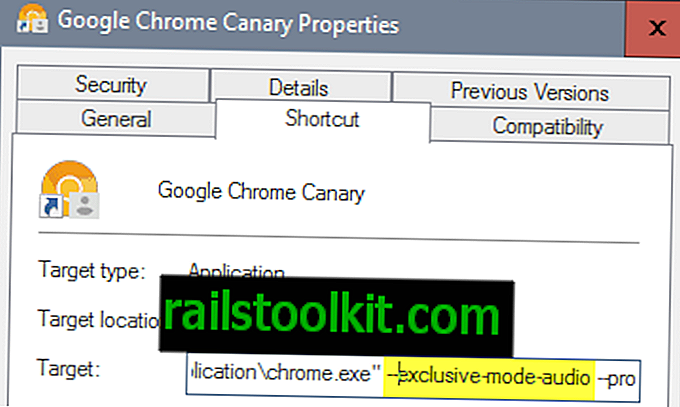
Pokud používáte Google Chrome k přehrávání hudby, například pomocí webových služeb, můžete jej spustit pomocí parametru s názvem zvuk v exkluzivním režimu, aby se hudba mohla přehrávat, když zařízení přejde do režimu připojeného pohotovostního režimu.
- Vyhledejte v systému zkratku Google Chrome.
- Klikněte na něj pravým tlačítkem a v nabídce vyberte příkaz Vlastnosti. Pokud kliknete pravým tlačítkem myši na ikonu Chrome na hlavním panelu, musíte nejprve kliknout pravým tlačítkem myši na ikonu Google Chrome v nabídce.
- Připojte - exclusive-mode-audio na konec cílové čáry a ujistěte se, že je mezi nimi mezera.
- Poté restartujte Google Chrome nebo jej spusťte.
Google Chrome by měl od tohoto okamžiku pokračovat v přehrávání zvuku, a to i se zapnutým připojeným pohotovostním režimem.
Nyní máte : Máte další tip, jak tento problém vyřešit?